I 5 migliori editor di video AVI Review: gratuiti ea pagamento
Hai spesso bisogno di modificare i file video AVI a portata di mano, ad esempio aggiungere un filtro e tagliare i segmenti indesiderati? Ci vuole molto tempo prima che un principiante diventi un esperto di editing video. In questo processo, hai bisogno di uno strumento utile per aiutarti con le tue creazioni e le tue attività. Questo post ha raccolto i 5 migliori Editor video AVI per utenti Windows e Mac.

Video Converter Ultimate è l'editor video AVI più consigliato in questo post. Puoi eseguire qualsiasi operazione sui tuoi video AVI senza alcuna limitazione. Ti aiuta a tagliare, ritagliare e ruotare liberamente i video AVI. Sono inoltre disponibili vari effetti e filtri.
Caratteristiche principali
La facilità di modificare i file AVI con Video Converter Ultimate:
Carica i file AVI
Carica il programma. Trascina e rilascia il tuo file AVI nell'interfaccia del programma o usa il aggiungi file pulsante nell'angolo in alto a sinistra dell'interfaccia.

Modifica il file video AVI tagliando e dividendo
Clicca su taglio pulsante su un file video importato per il taglio interfaccia in cui è possibile tagliare e dividere liberamente l'AVI sulla timeline.
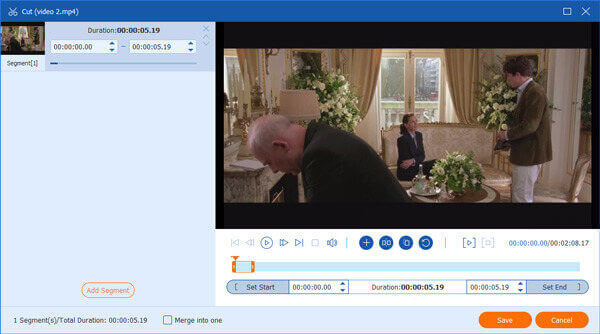
Modifica il file video AVI ruotandolo e ritagliandolo
Allo stesso modo, un clic sul Modifica il pulsante farà apparire il Ruota e ritaglia interfaccia. Qui puoi ruotare il tuo video AVI e ritagliare liberamente il fotogramma del video trascinandone i bordi. Il video del risultato può essere visualizzato in anteprima contemporaneamente sulla destra.
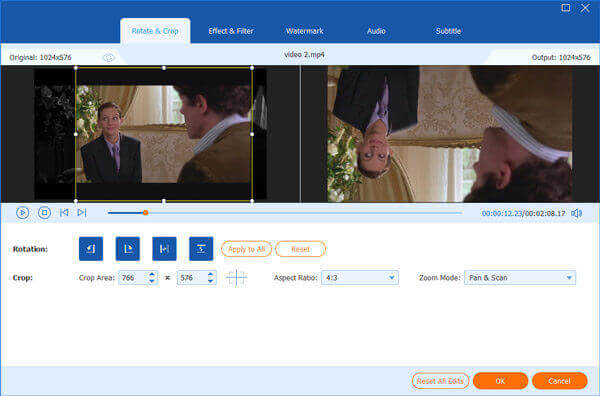
Aggiungi effetti e filtri al tuo video
Spostati dal Ruota e ritaglia scheda a Effetto e filtro scheda. Quindi puoi scegliere l'effetto desiderato in basso a destra Filtro sezione. Gli effetti di base sono disponibili anche sulla sinistra per modificare il contrasto, la saturazione, la luminosità e la tonalità.
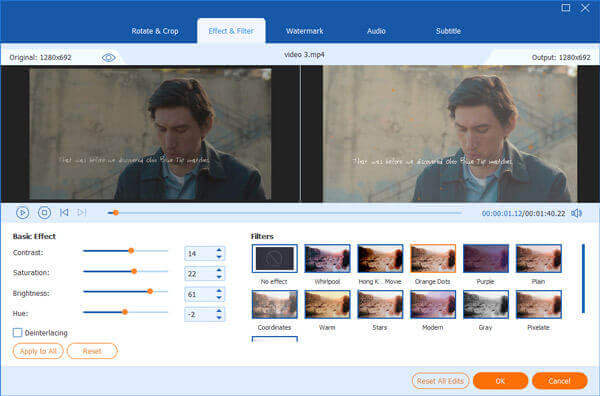
Esporta il video o convertilo in un altro formato
Torna all'interfaccia principale e fai clic su Converti tutto pulsante per esportare il file AVI modificato. Puoi anche convertirlo in centinaia di altri formati usando il Concerto Tutti a pulsante.
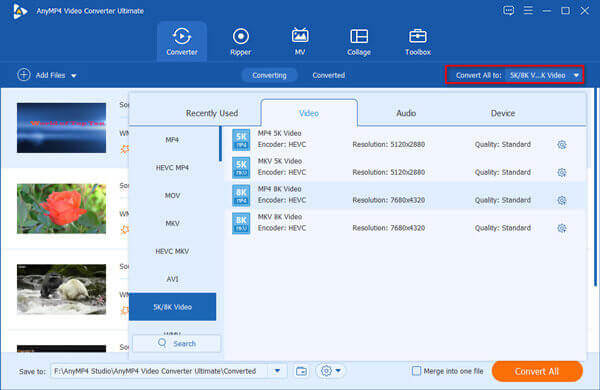
Movavi è una suite video all-in-one per realizzare video, creare e ispirare. Fornisce entrambe le versioni per Windows e Mac. A differenza dei comuni editor di video AVI che ti aspetteresti, Movavi è particolarmente bravo nella cattura dello schermo. Grazie alla sua semplicità, è venduto in oltre 200 paesi e ha 3 milioni di utenti in tutto il mondo. Le potenti funzionalità sono facili da trovare nell'interfaccia intuitiva, quindi puoi concentrarti sulla creazione e non è necessario passare attraverso le complicate schede per un'operazione che desideri.
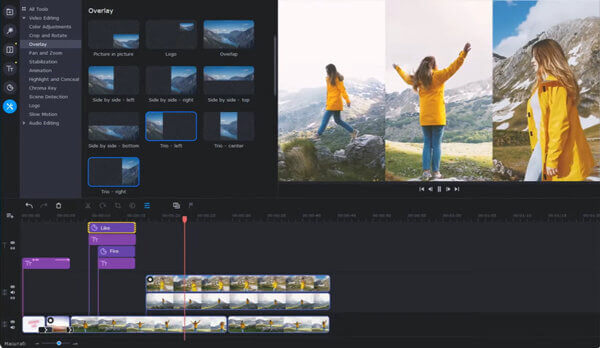
Avidemux, un editor video totalmente gratuito, può aiutarti con operazioni di editing video primitive come tagliare, aggiungere filtri ed effetti, ecc. Dal nome puoi sapere che è progettato concentrandosi sull'editing di file video AVI, mentre molti altri formati video popolari come Sono supportati anche MPEG, MP4 e ASF.
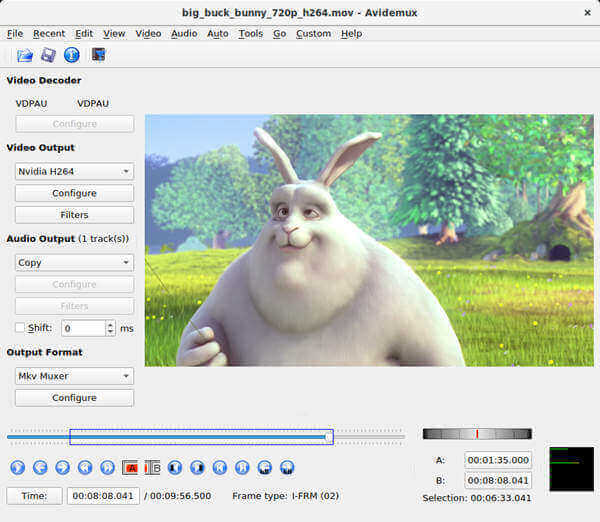
Filmora Video Editor è un potente editor AVI che funziona fluentemente sia su Windows che su Mac. Con esso, puoi gestire due o più video alla volta e unirli con delicate transizioni. L'editing di base come tagliare, ritagliare e tagliare è solo un gioco da ragazzi.
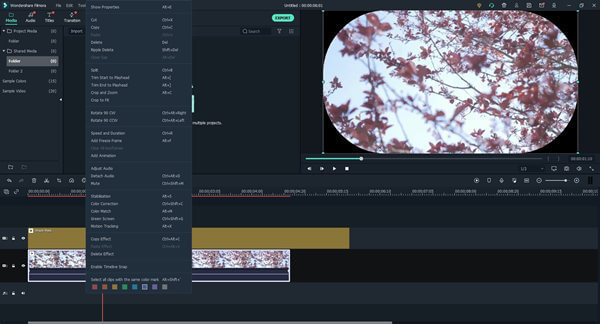
Handbrake è un editor video e DVD ripper open source per utenti Windows e Mac. A parte ripping di DVD, ti consente anche di modificare i tuoi video AVI in batch. Tuttavia, non è un lavoro facile essere un utente esperto di Handbrake, poiché la sua interfaccia è densamente piena di pulsanti e descrizioni professionali. Inoltre, non supportare il taglio del video è un suo profondo difetto.
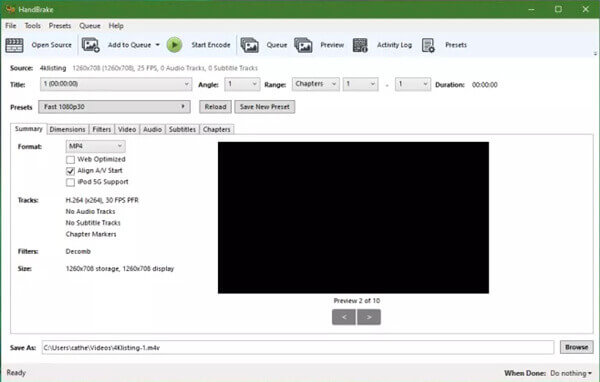
Che cos'è un file AVI?
AVI, acronimo di Audio Video Interleave, è stato progettato da Microsoft nel 1992 per memorizzare dati video e audio. I file video AVI sono generalmente meno compressi rispetto ad altri formati video popolari e quindi occupano più spazio. Puoi riprodurre un video AVI in quasi tutti i lettori multimediali.
Quali app mobili posso utilizzare per modificare i file AVI?
N. 1 Adobe Premiere Rush,
N. 2 iMovie,,
#3Magisto,,
# 4 Iperlasso,,
#5 FilmoraGo.
Come posso cambiare i file AVI in altri formati video?
Puoi farlo utilizzando l'editor AVI definitivo: Video Converter Ultimate, che può aiutarti converti video AVI in MOV, MKV, WMV o qualsiasi altro formato comune. Innanzitutto, aggiungi il file AVI al programma. Quindi fai clic su Converti tutto in pulsante e seleziona il formato di output desiderato. Infine, fai clic su Converti tutto pulsante nell'angolo in basso a destra per esportare il video.
Questo post ha raccolto i 5 migliori editor di video AVI. Sono Video Converter Ultimate, Movavi Video Editor Plus, Avidemux, Filmora Video Editor e Handbrake. Tutti possono funzionare sia su Windows che su Mac. Il più consigliato è Video Converter Ultimate. È facile da usare e versatile allo stesso tempo, un equilibrio incredibile e difficile da raggiungere.
Più Reading
Unisci file video AVI online gratuitamente in 1 minuto
Come combinare i file AVI in uno quando hai due o più file video AVI in attesa di essere combinati? Questo articolo ti fornirà due metodi efficienti.
Come aggiungere i sottotitoli ai video MP4 in dettaglio
Hai appena scaricato un film ma non vedi i sottotitoli? Vuoi pubblicare un video sui social media e incorporare i sottotitoli per il tuo pubblico? Questo articolo mostrerà come aggiungere sottotitoli a MP4 e altri video.
6 Miglior software di taglio MP4 da non perdere sul desktop o online
Se un file video è molto grande a causa della lunghezza, ecco un elenco dei migliori cutter MP4 sul desktop e online disponibili per tagliare e dividere il tuo video in clip.
Miglior editor di DVD per copiare e modificare video DVD (gratuito e professionale)
Ecco 2 potenti software di editing DVD per principianti ed esperti. Puoi modificare facilmente i file DVD su Windows e Mac. Sono supportati tutti i tipi di dischi DVD, cartelle e file ISO.